ブログアフィリエイトをしようと思ったら、A8.netなどの
ASPへの登録が必須なんですが、登録したから
すぐアフィリエイトができるというわけではなく・・・
- ブログで扱う商品を探したり、選んだりする
- 選んだ商品のアフィリエイトリンクを作成して、ブログに貼り付ける
(クリックして購入してもらい報酬が発生する箇所)
ということもしないといけません。
アフィリエイトの実戦経験がある人にとっては
なんてことのない当たり前の作業なんですが、初めてアフィリエイトをする人にとっては
「どうやって商品を探せばいいのか?」
「アフィリエイトリンクってどうやって作成するの?」
って疑問だらけです。
実際、この前も私からルレアプラスを購入してくれた人から
「A8ネット経由でセブンネットショッピングの
アフィリリンクを貼ろうと思っているのですが、
どこからアフィリリンクを検索すればいいのかわかりません。」
というお問い合わせをいただきました。
ルレアは初心者向けのアフィリエイト教材で、丁寧に説明はしてくれているけど
まだまだアフィリエイト初心者みんなが理解できるかというとそうではない部分もあるんだなと
この質問をもらった時に感じました。
そこで、今回はみんなにシェアできるように
A8ネット経由でセブンネットショッピングの
アフィリリンクの作成と貼り方について図解入りで解説していきます。
一度、わかったらとっても簡単ですよ♪
目次
A8.netでセブンネットのアフィリリンクを作成する方法
セブンネットショッピングの広告の提携する方法から
順番に説明していくので、やってきましょう。
セブンネットショッピングと広告提携を結ぼう
まずは、A8.netにログインをします。
アフィリリンクはA8.netに無料会員登録をしていないとできないので
もしまだしていない人は先に会員登録をしてからこの先に進んでくださいね。
A8.netにはたくさんの企業やサイトの広告があるから
まずは、自分が使いたいサイトの広告をブログに提携させます。
サイトの上にあるプログラム検索から、広告を検索します。
アフィリエイト広告の探し方としては
- 商品名やサイト名・企業名などがわかっているなら、商品名を検索してみる
- 扱う商品から探すならカテゴリから探していく
ざっくりいうと、この2通りがあります。
ここでは、広告の詳しい探し方は省略しますね。
今回は、セブンネットショッピングの広告を使いたいとわかっているので
「セブンネット」と検索して探します。
すると、セブンネットショッピングが出てくるので
詳細を見るをクリックします。
↑私は、すでにセブンネットと提携をしてるので
このように青いボタンで(提携済み)と出ていますが
提携前だとここは緑色のボタンで「詳細を見る」となっています。
クリックすると、下に詳細や成果条件(どういう場合に報酬が発生&確定するのか)
などが出てくるのでここはよく確認をしておきましょう。
(↑私はセブンネットに提携しているのでこれが出てこないので
例として別の広告で示しています)
アピールサイトには、A8.netに登録している自分のサイトを選択して
提携するというボタンをクリック。
セブンネットショッピングの場合は、即時提携といって
すぐに提携許可が下りてブログに広告を貼ることができます。
広告主によっては、さらに審査があってすぐに広告を
貼ることができない場合もあります。
その場合は、審査結果がわかるまで待つ必要があります。
提携完了したら、「広告リンク作成」か「商品リンク作成」のどちらかで
アフィリエイトリンクを作っていきます。
セブンネットショッピングの広告リンクの作成方法
まず、広告リンクと商品リンクの違いについて説明しますね。
広告リンクとは?
サイトの広告のこと。
今回なら、セブンネットショッピングというサイトの
広告となり、クリックするとセブンネットショッピングのサイトへ
飛んで、クリックした人はここから自分で欲しいものを探したりしていく感じです。
↑上記のような、セブンネットショッピングの広告をクリックすると・・・
↑このように、セブンネットショッピングのサイトへ飛ぶことができます。
広告リンクは「広告リンク作成」を選択すれば
広告リンクが出てくるので、それをコピーしてブログに貼り付けるだけで完了です。
↑赤く囲っているところが、広告リンクなのでここを全てコピーします。
商品リンクとは?
商品の購入ページや詳細ページに
アフィリエイトリンクを作って飛ばす感じです。
例えば、『Nintendo Switch スーパーマリオ オデッセイセット』
という商品をアフィリエイトしたいとします。
まずは、セブンネットショッピングのトップページにある
検索窓でその商品がセブンネットであるか検索をします。
商品の取り扱いがあれば、検索結果に出てくるので
クリックして商品ページを開きます。
商品の詳細ページがでてきたら、ページのURLを
コピーしておくか、そのページを開けたままにして別のブラウザを開けて
A8.netのセブンネットショッピングの詳細を開けます。
そこで、「商品リンクを作成」をクリックします。
↑これが商品リンクを作成するページです。
商品リンクは
- バナータイプ
- テキストタイプ
- フリー素材
の3パターンを作ることができます。
バナータイプ
バナータイプは商品の画像などを使って商品リンクを作ることができます。
- リンク先URL:先程コピーした商品ページのURL
- 慶先画像URL:商品画像のURL(商品画像のURLの取得方法は後で記述します)
- 掲載サイト選択:アフィリエイトリンクを貼るサイト
この3つを入れて「商品リンク作成」をクリックします。
商品画像のURLの取得方法
画像のURLは、画像の上でマウスを右クリックして
画像アドレスをコピーを選択するだけでできます。
すると、下に画像付きのアフィリエイトリンクができますので
クリックして飛ぶか確認しましょう。
クリックすると、商品ページへ飛びます↓
テキストタイプ
テキストタイプは「⇒○○はこちら」というようにテキスト表示にできるタイプです。
フリー素材
フリー素材とは、アフィリエイトリンクのみを作るタイプです。
テキストや画像はないやつです。
フリー素材はあまり使うことはないかもしれません。
商品リンクの場合は、画像タイプまたは、テキストタイプを使うことが多いと思います。
商品リンクはこのようにして作ります。
広告リンクはもちろん、商品リンクもできると
紹介しやすさは抜群に上がるので、やってみてくださいね。

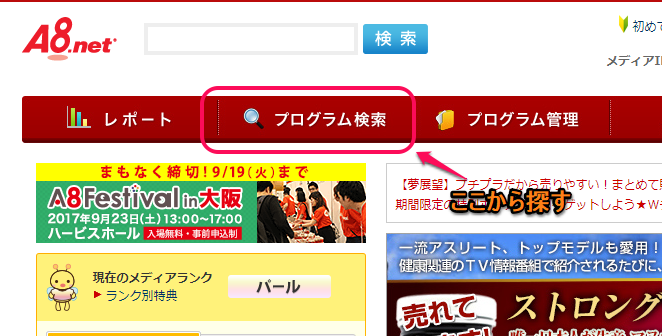

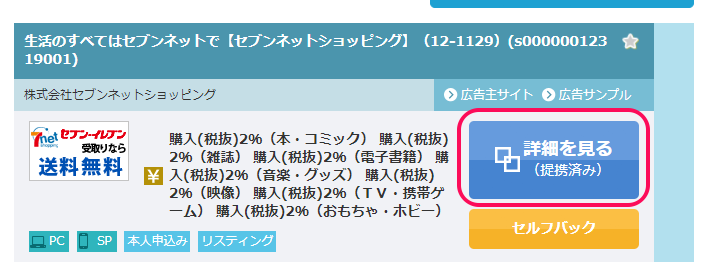
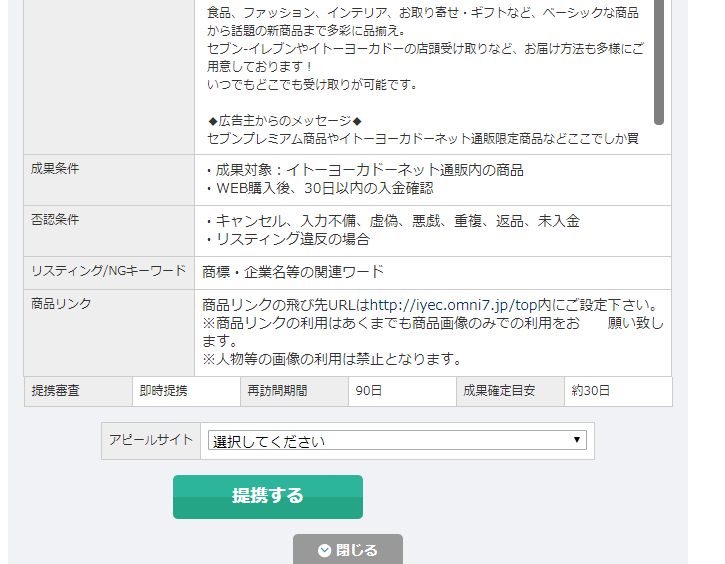
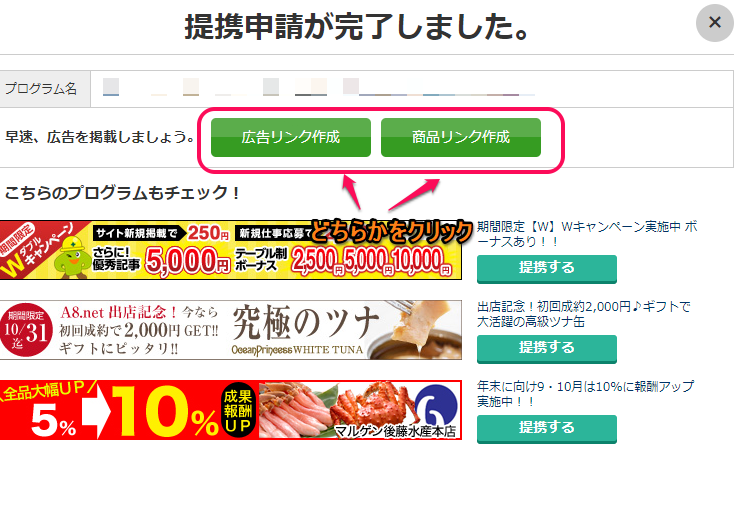
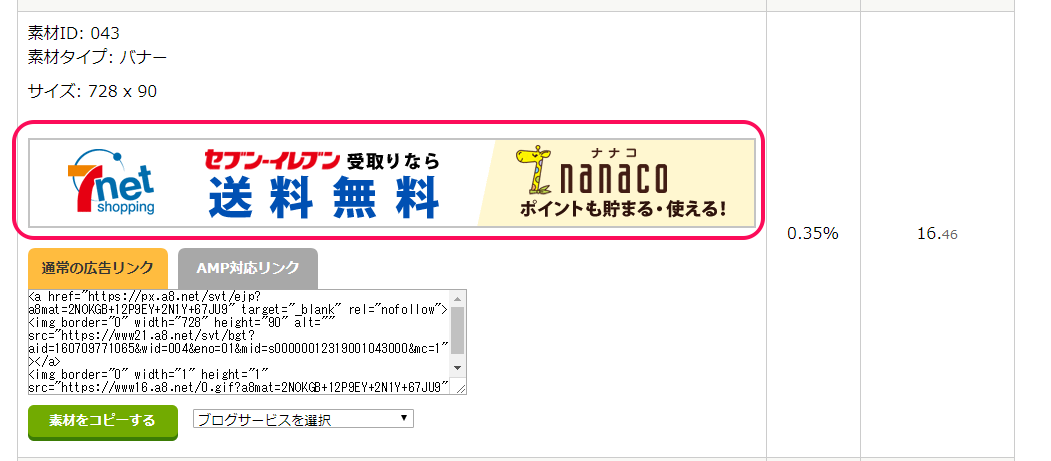
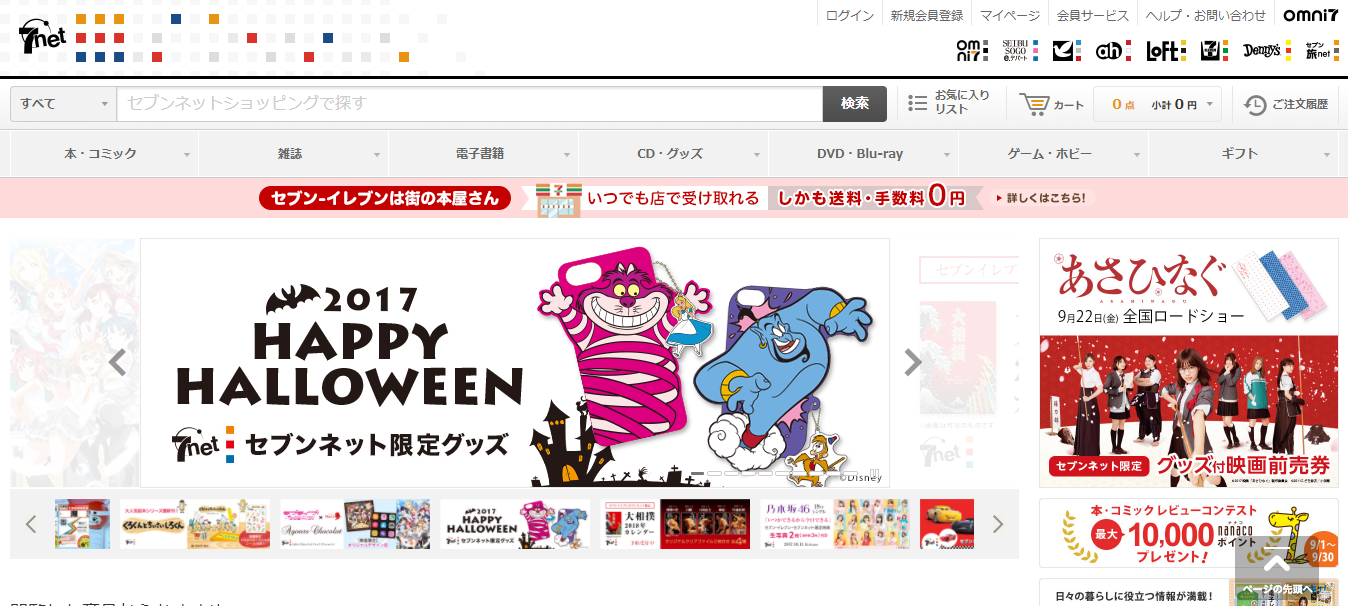
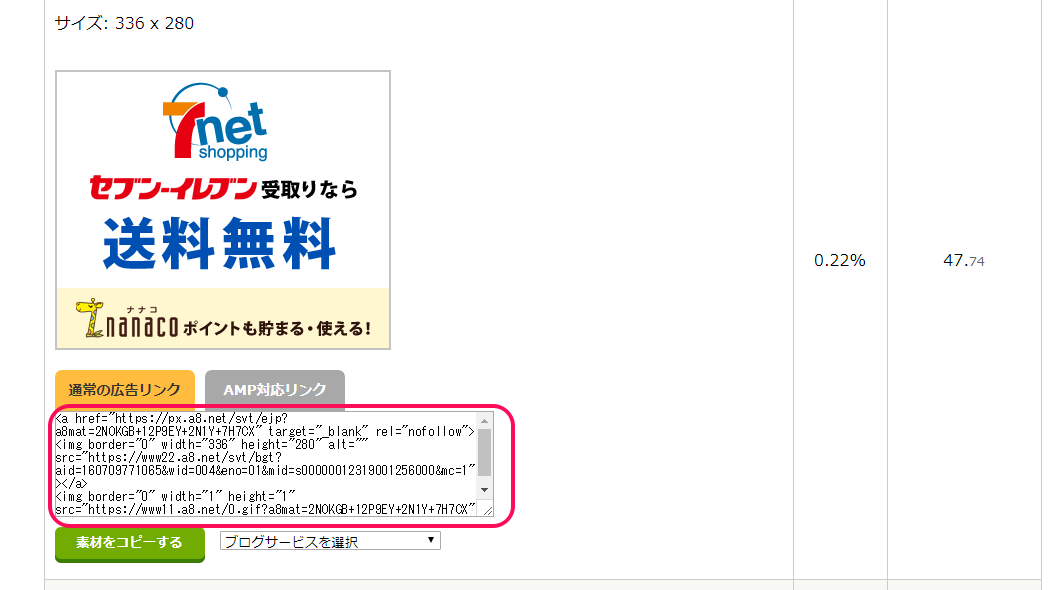
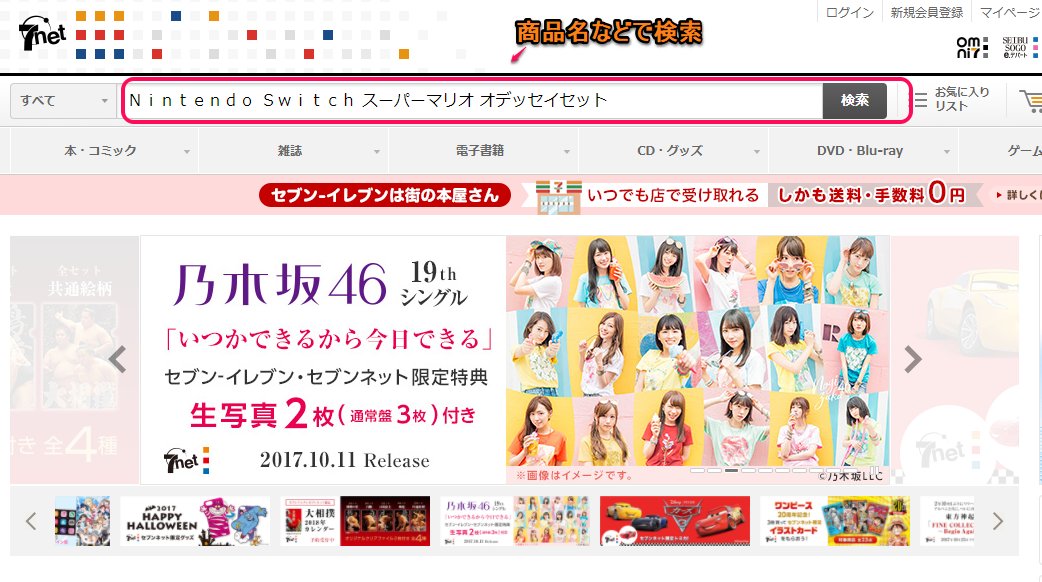

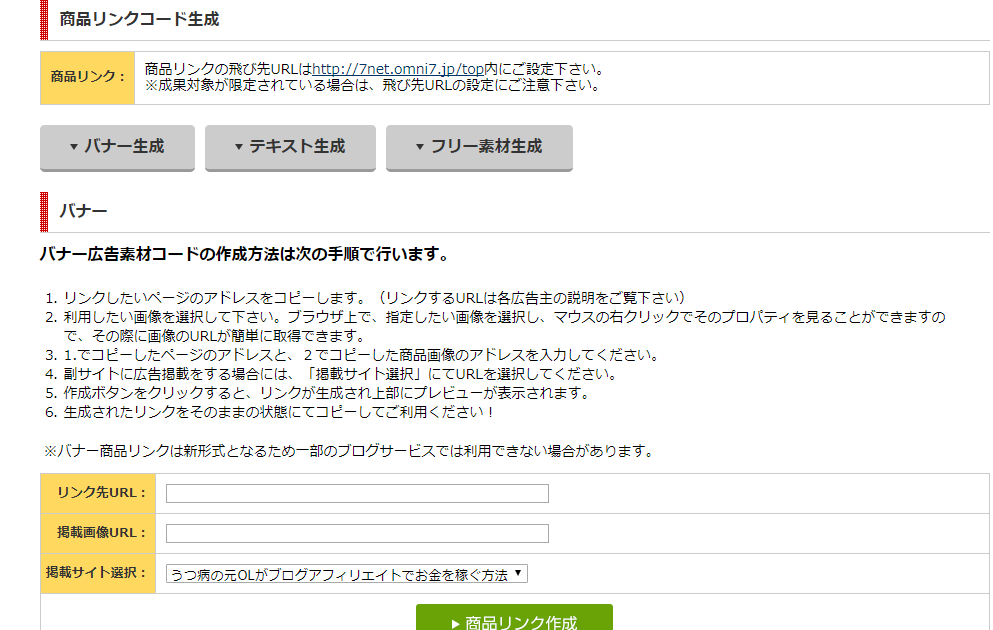
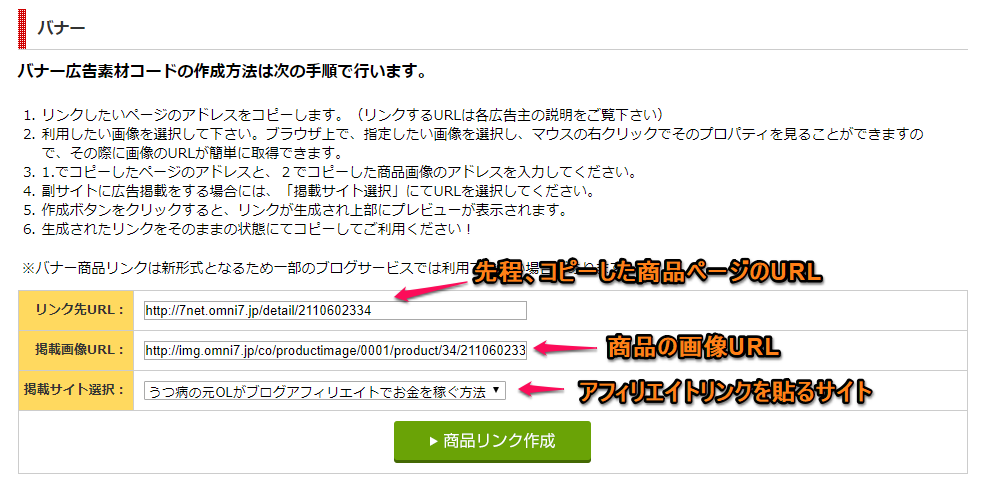
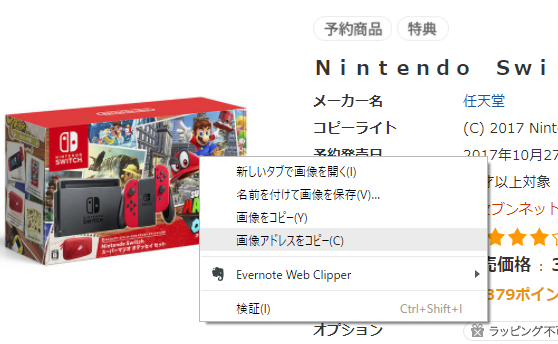

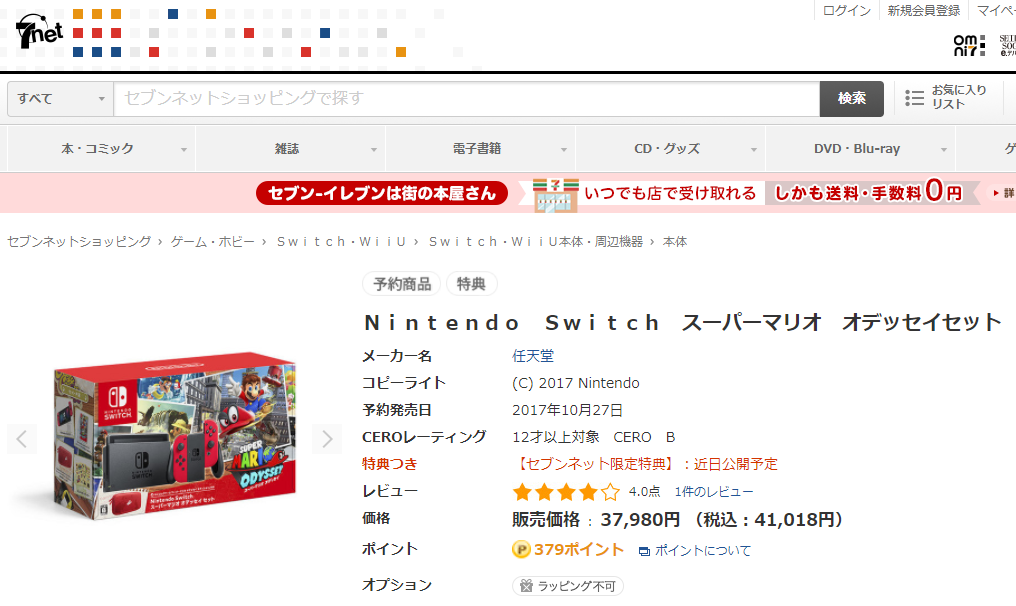
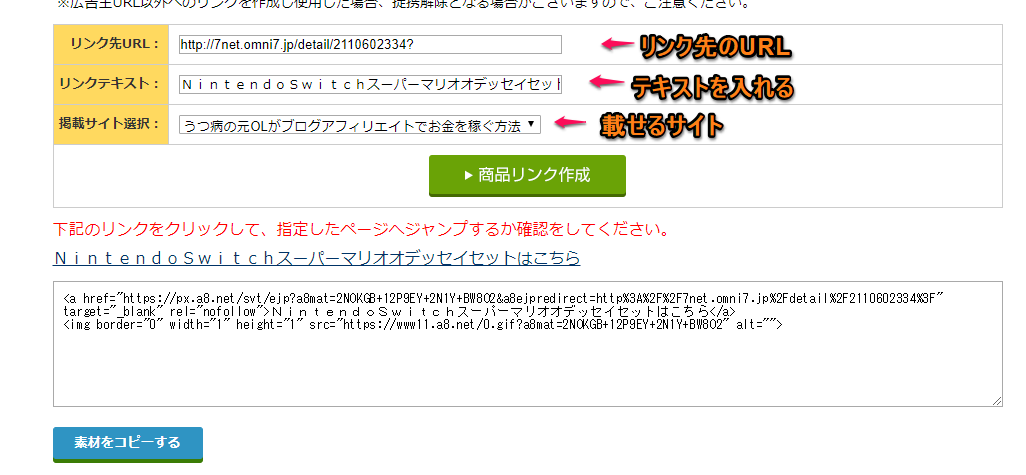
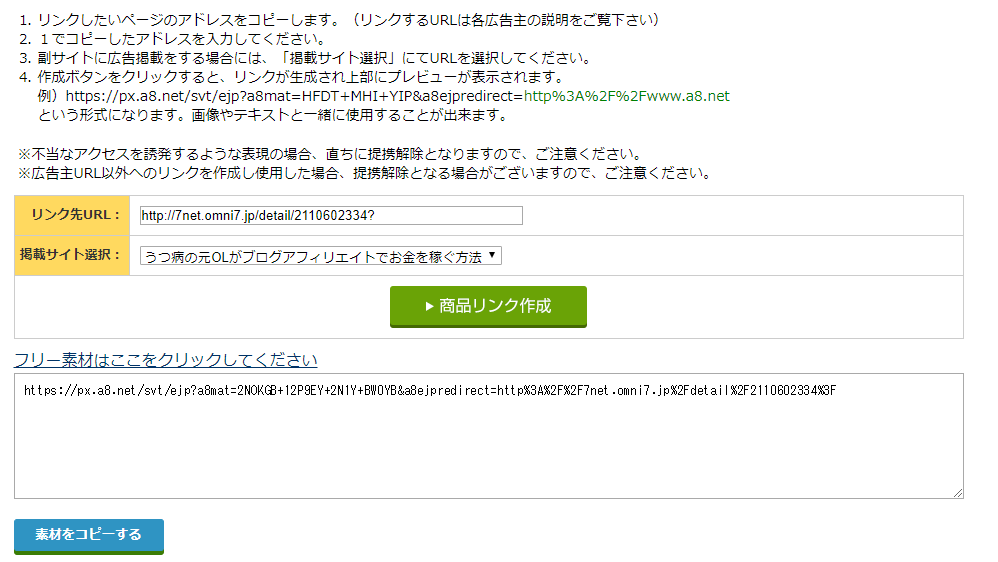




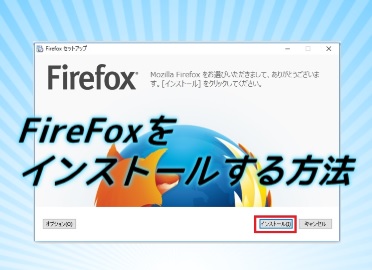
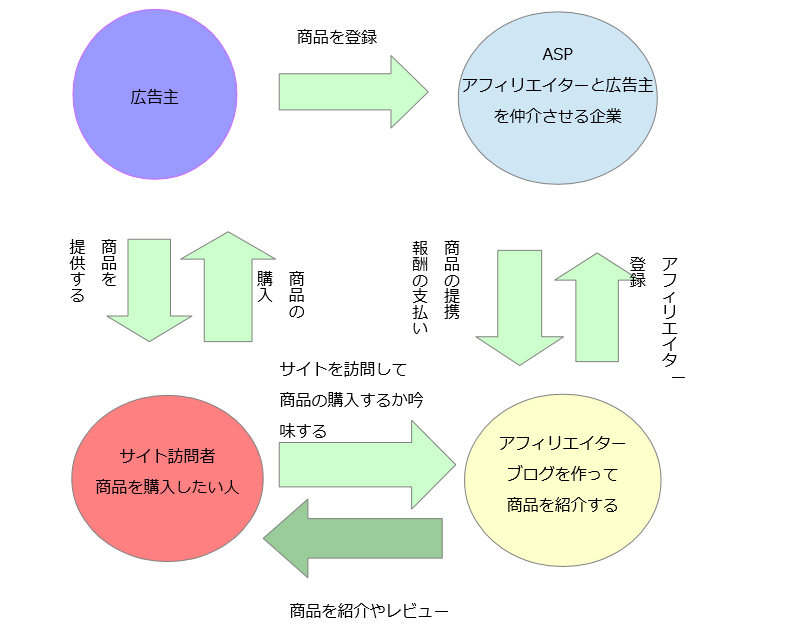




こんにちは!
A8登録だけして、ちっとも活用できてませんでした。
こちらを参考に活用していきます。
わかると簡単ですが、初めての時は???ってなりますね。
詳しい解説ありがとうございます。(^^)
こんばんは。
ブログランキングから来ました。
アフィリエイトリンクの作成の仕方。
本当に詳しい解説の記事、ありがとうございます。
とても勉強になりました。
応援して帰ります。